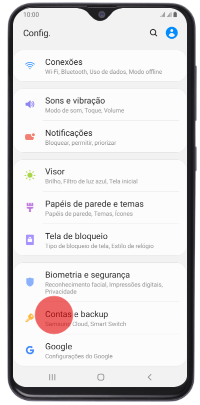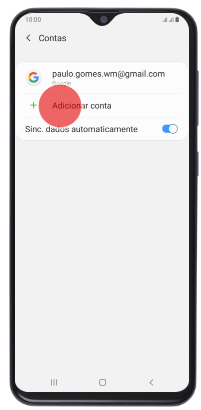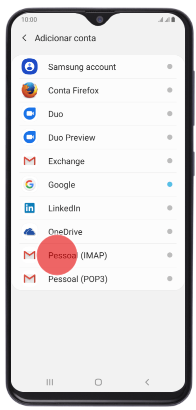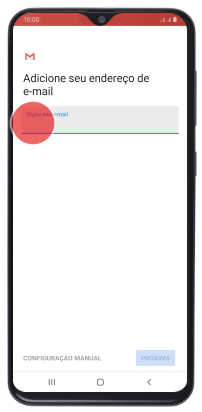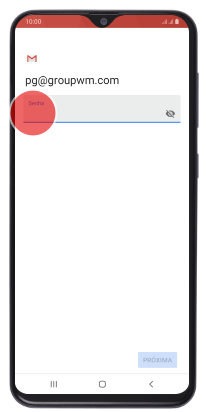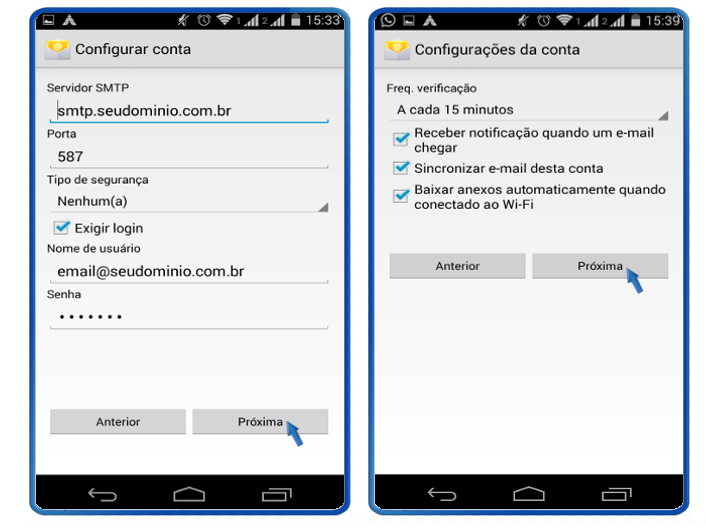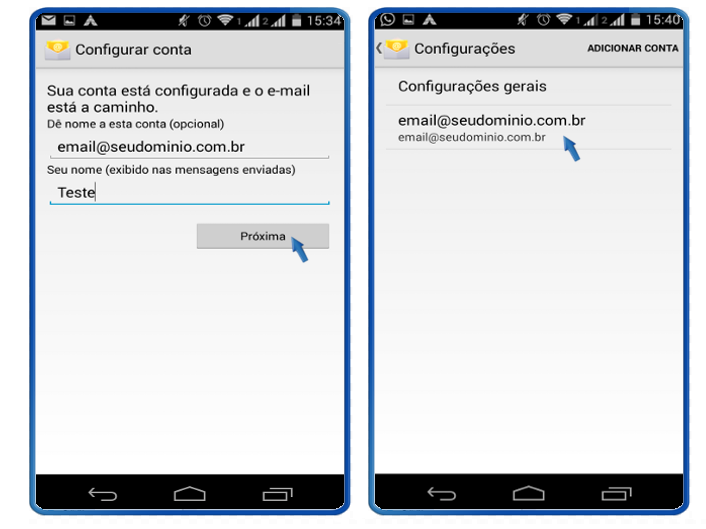Mudanças entre as edições de "Configuração de e-mail Android"
(Criou página com 'categoria:configure_e_gerencie_seus_e-mails categoria:Gerencia_mail <table cellspacing="0"> <tr> <td colspan="2"> </td> </tr> <tr style="background: #F0F8FF"> <td styl...') |
|||
| Linha 19: | Linha 19: | ||
[[Arquivo:elipse_2.png]] Seleção do protocolo<br> | [[Arquivo:elipse_2.png]] Seleção do protocolo<br> | ||
| − | + | Preencha sua conta de e-mail em '''"Digite seu e-mail'''", na próxima tela preencha sua senha.<br> | |
| − | [[Arquivo: | + | [[Arquivo:tela5.png]] [[Arquivo:tela6.png]]<br> |
'''Observação: O "Nome de usuário" deverá ser preenchido com o e-mail completo e o campo senha será a senha do próprio e-mail.''' | '''Observação: O "Nome de usuário" deverá ser preenchido com o e-mail completo e o campo senha será a senha do próprio e-mail.''' | ||
Edição das 14h33min de 7 de janeiro de 2020
|
Abaixo disponibilizamos o tutorial para configurar a conta no aplicativo Android, neste tutorial será apresentado a configuração com o protocolo IMAP. Em caso de dúvida, sobre qual configuração realizar clique aqui para saber a diferença entre POP/IMAP
Observação: O "Nome de usuário" deverá ser preenchido com o e-mail completo e o campo senha será a senha do próprio e-mail.
Observação: O "Nome de usuário" deverá ser preenchido com o e-mail completo e o campo senha será a senha do próprio e-mail.
| |